Chcete svůj videoobsah zpřístupnit širšímu publiku? Titulky pomáhají rozšířit vaše publikum a zpřístupnit váš podcast, vlog nebo jiný videoobsah. Mnoho sociálních webů se přestěhovalo, aby bylo přidávání titulků a titulků snadné, a některé dokonce využívají technologii AI k jejich automatickému přidávání do vašich videí. Vysvětlíme vám, jak přidat titulky k videu, a výhody jejich přidání do obsahu vašeho videa.
Co jsou titulky?
Titulky překládají obsah videa do alternativního jazyka, aby byl dostupný širšímu publiku. Sociální platformy jako Facebook a YouTube jsou dostupné z celého světa a titulky umožňují divákům pochopit a užít si více obsahu bez ohledu na jejich rodný jazyk. Titulky zobrazují zvuk videa v psané podobě na obrazovce v jazyce, který si vyberete.
Co znamená titulky?
Titulky zahrnují přidání textu na obrazovce k videu nebo vysílání, aby se sdělilo, co bylo řečeno. Sociální platformy se přizpůsobují trendu, kdy lidé zažívají obsah na mobilních zařízeních, kde nemohou vždy používat svůj zvuk. To vedlo k tomu, že weby jako YouTube a Facebook přidávají funkce automatického titulkování a používají otevřené titulky pro některé videoobsahy. Vysvětlíme si rozdíl mezi otevřenými a skrytými titulky a prozkoumáme výhody přidávání titulků do videa.
Otevřené titulky vs. skryté titulky
Titulky lze klasifikovat dvěma způsoby:otevřené a uzavřené. Oba typy titulků poskytují divákům text na obrazovce, který zobrazuje zprávu se zvukem vašeho videa. Způsob, jakým zobrazují titulky, je odlišuje. Otevřené titulky jsou vždy viditelné a nelze je vypnout, zatímco skryté titulky mohou diváci zapínat a vypínat.
Pět výhod přidávání titulků k videu
S takovou konkurencí v prostoru tvorby online videí je důležité prozkoumat nové způsoby, jak udržet váš obsah konkurenceschopný. Přidání titulků k vašemu videoobsahu pomůže oslovit více lidí a má mnoho výhod. Níže je pět hlavních výhod titulkování vašich videí.
- Zvyšte své SEO – Titulky a přepisy pomáhají vašemu videu v hodnocení SEO a zvyšují jeho hodnocení na Googlu. Vyhledávače prohledávají text, nikoli videoobsah, takže textová verze vašeho videoobsahu výrazně zvýší jeho výkon.
- Zpřístupnění obsahu – Zpřístupnění obsahu je nejen správné, ale může také rozšířit vaše publikum. Neslyšící nebo nedoslýchaví budou moci zažít váš obsah, když přidáte titulky.
- Zlepšit uživatelský dojem – Přidáním titulků ke svým videím umožníte uživatelům vychutnat si váš obsah, i když nebudou moci používat zvuk na svém zařízení.
- Make Content International - Přidáním titulků ke svým videím můžete oslovit větší mezinárodní publikum. Lidé, kteří nejsou rodilými mluvčími angličtiny, budou moci sledovat vaše video snadněji, pokud budou mít titulky, na které se mohou odkazovat.
- Zvyšte dobu sledování – Titulky upoutají pozornost diváků a zvýší pravděpodobnost, že budou vaše video sledovat déle. Zvýšíte tak průměrnou dobu sledování vašeho videa, což je důležité, pokud chcete zpeněžit svůj obsah.
Rozdíl mezi titulky a titulky
Slova „titulek“ a „titulek“ se často používají zaměnitelně, ale jejich cíle jsou odlišné. Zatímco oba zahrnují zobrazování textu na obrazovce, titulky jsou zaměřeny na pomoc neslyšícím nebo nedoslýchavým, zatímco titulky mají za cíl zpřístupnit obsah lidem, kteří nejsou rodilými mluvčími angličtiny . Titulky zobrazují text, který je ve videu namluven, zatímco titulky zobrazují, co je ve videu řečeno v jiném jazyce.
Jak přidat titulky k videu
Mnoho webů sociálních médií vám umožní přidat skryté titulky k videu, protože díky nim bude obsah přístupnější více lidem. Pro každou platformu existuje jiný proces a na některé weby je mnohem snazší přidat skryté titulky než na jiné. Vysvětlíme, co jsou soubory SubRip a proč jsou důležité pro přidávání skrytých titulků k videu, a poskytneme pokyny, jak přidat titulky k videím na hlavních sociálních sítích.
Co je soubor SubRip?
Soubor SubRip nebo soubor SRT obsahuje všechny informace o titulcích pro video ve formátu prostého textu. Soubor SRT funguje jako vodítko, které ukazuje, kdy by se měl titulek objevit a co by měl říkat. Většina platforem sociálních médií používá k titulkování videí soubory SRT. Některé platformy vytvoří soubor za vás, zatímco jiné vyžadují, abyste soubor vytvořili sami a nahráli jej spolu s videem.
Použití softwaru k přepisu obsahu videa pro titulky
Kromě online přepisovacích softwrae mají některé platformy pro záznam videa funkce přepisu, které vám pomohou vytvářet titulky pro vaše videa mnohem rychleji. Například Riverside.fm je platforma pro vytváření obsahu, která zahrnuje funkci přepisu.
Jak přidat titulky k videím s Riverside:
Krok 1: Po nahrání videa na Riverside vyberte záběr, ke kterému chcete vytvořit titulky, v Studio Recordings řídicí panel.
Krok 2: Klikněte na Další možnosti (...) ikonu v horní části stránky vedle názvu vašich nahrávaných souborů.
Krok 3: Vyberte možnost Generovat přepis . Po chvíli bude váš přepis vytvořen.
Krok 4: Stáhněte si titulky jako SRT nebo soubor TXT .
Jak přidat skryté titulky k videu na YouTube
Nemusíte se starat o zadávání souboru SubRip pro YouTube, protože web jej automaticky vytvoří, když nahrajete video. Uvědomte si, že tato automatická funkce není vždy 100% přesná, takže byste měli titulky po zapnutí vždy znovu zkontrolovat. Umělá inteligence YouTube může dělat chyby, pokud má vaše video špatnou kvalitu zvuku, je na pozadí hodně šumu nebo pokud reproduktory ve videu mají akcenty.
Automaticky generované titulky na YouTube můžete zkontrolovat a upravit podle následujících kroků:
Krok 1: Přejděte k videu, které jste nahráli.
Krok 2: Klikněte na Upravit video .
Krok 3: Vyberte Titulky z navigační lišty vlevo.
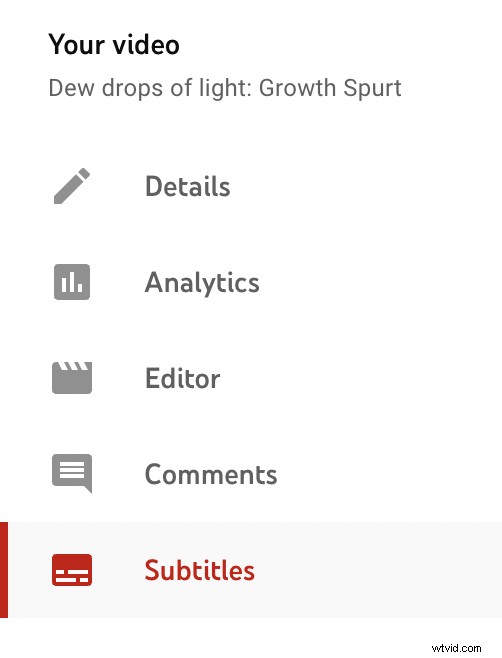
Krok 4: Prohlédněte si titulky vygenerované službou YouTube a porovnejte je se svým videem.
Krok 5: Klikněte na Duplikovat a upravit a provést potřebné opravy.
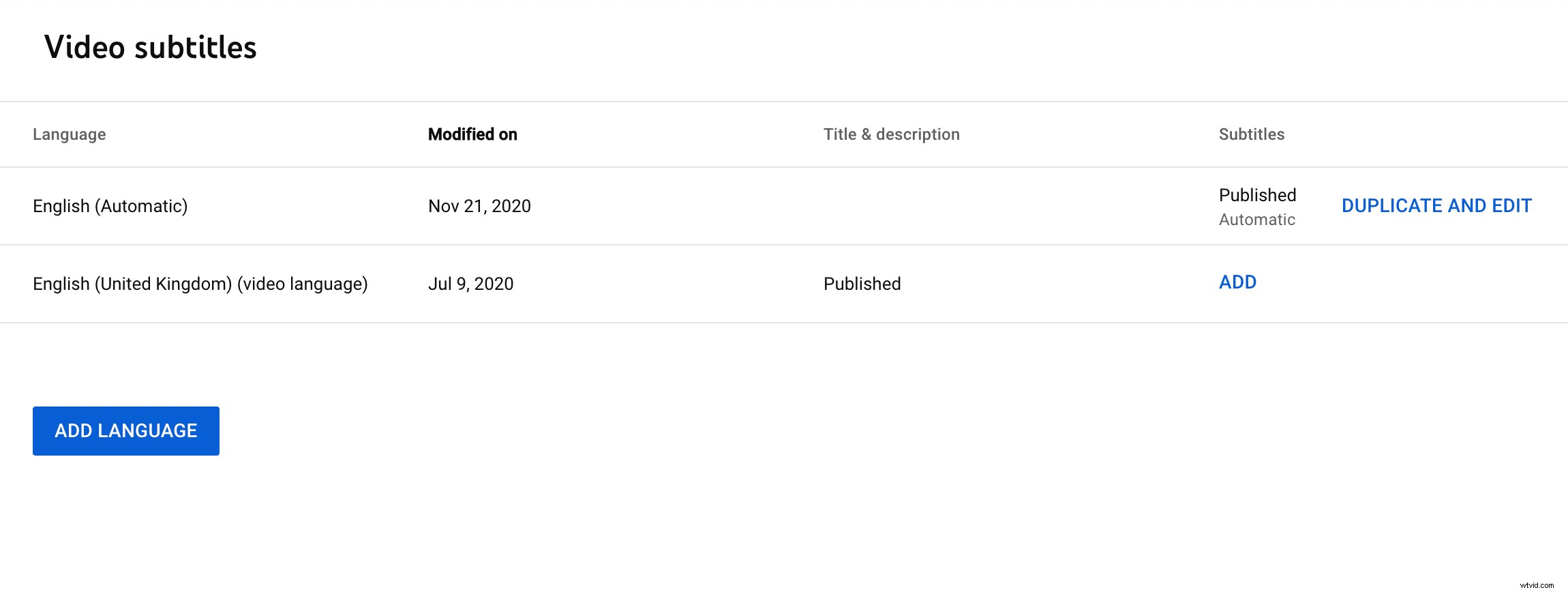
I když je obsah vašich titulků správný, načasování může být vypnuté. Kliknutím na Upravit časování můžete upravit načasování titulků . To vám umožní upravit načasování, kdy se vaše titulky objeví. Chcete-li se vrátit k samotnému textu, stiskněte Upravit jako text .
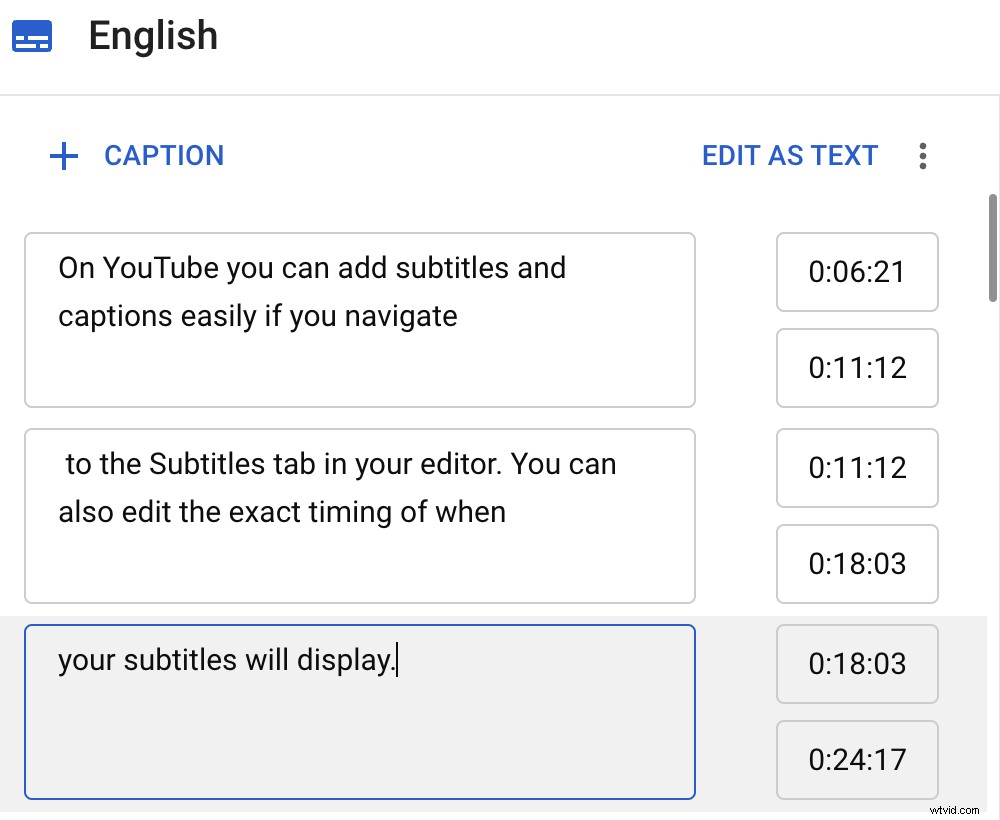
Krok 6: Vyberte možnost Publikovat až dokončíte opravu titulků.
Chcete-li přidat titulky ručně pomocí souboru, který jste již vytvořili, postupujte takto:
Krok 1: Přejděte na video, které chcete upravit.
Krok 2: Klikněte na Upravit video .
Krok 3: Vyberte Titulky z navigační lišty vlevo.
Krok 4: V části Titulky v pravé části obrazovky klikněte na Přidat .
Krok 5: Zvolte Nahrát soubor ve vyskakovacím okně.
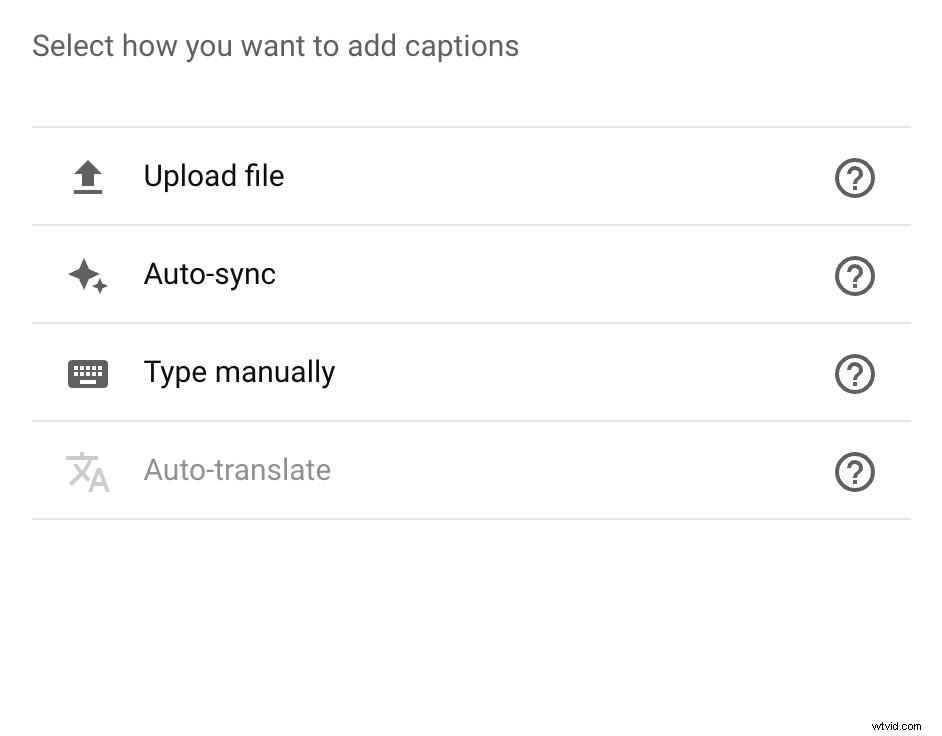
Krok 6: Vyberte možnost S načasováním a klikněte na Pokračovat .
Krok 7: Vyberte soubor SRT, který chcete nahrát.
Krok 8: Klikněte na Publikovat .
Jak přidat titulky k videu na Facebooku
Facebook také používá AI k automatickému generování titulků po nahrání videa, ale pouze v případě, že máte Facebook stránku pro firmu nebo organizaci. Pokud nahráváte video na svůj osobní účet, budete si muset vytvořit soubor SubRip a nahrát jej sami.
Když nahrajete video na stránku Facebook Page, můžete před publikováním obsahu zkontrolovat a upravit automaticky generované titulky nebo nahrát vlastní soubor SRT. Po nahrání videa můžete kliknout na Titulky na pravé straně obrazovky můžete upravit titulky vytvořené Facebookem nebo nahrát své vlastní.
Chcete-li přidat titulky k videu na stránce Facebook, postupujte takto:
Krok 1: Přejděte do Zprávy a klikněte na Stránky v nabídce vlevo.
Krok 2: Vyberte svou stránku .
Krok 3: Vyberte Video možnost v horní části časové osy stránky .
Krok 4: Vyberte možnost Nahrát video a vyberte video, které chcete nahrát.

Krok 5: Po nahrání videa vyberte Možnosti videa a poté Přidat titulky . Můžete si vybrat, zda chcete použít automaticky generované titulky nebo nahrát vlastní soubor SRT.
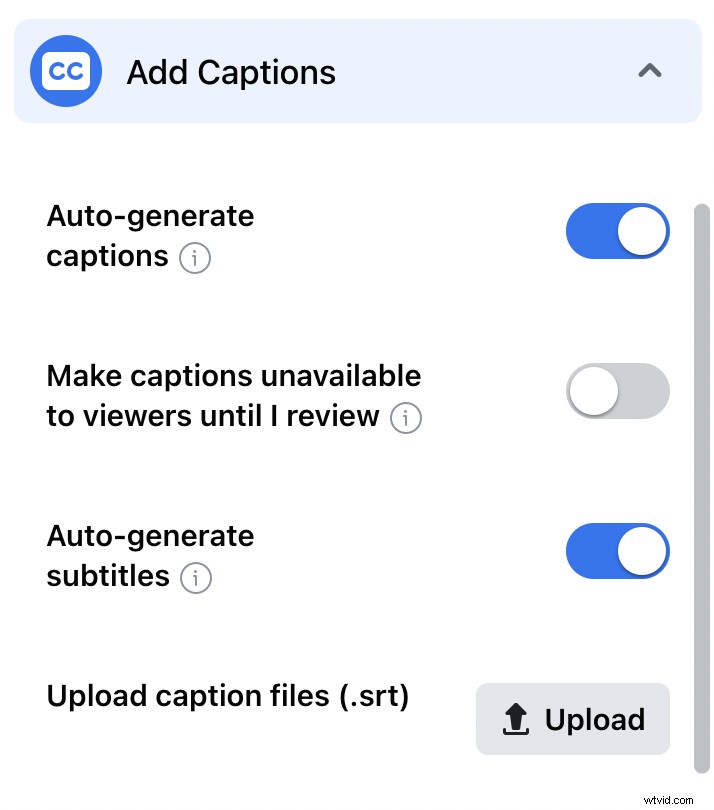
Krok 6: Vyberte Další a poté Publikovat pro uvedení videa do živého vysílání.
Přidejte titulky k videu na svou osobní stránku pomocí těchto kroků:
Krok 1: Přejděte na začátek své časové osy nebo Zprávy .
Krok 2: Klikněte na Fotografie/video .
Krok 3: Vyberte video, které chcete nahrát, a klikněte na Upravit tlačítko v horní části videa.
Krok 4: Vyberte možnost Přidat titulky a poté Nahrát titulky vyberte a nahrajte soubor SRT, který jste vytvořili.
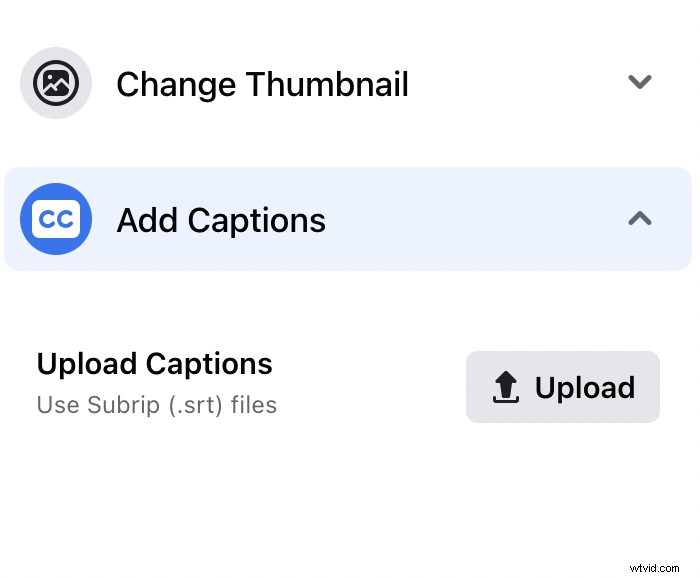
Krok 5: Klikněte na Uložit .
Jak přidat titulky k videu
Postup přidávání titulků je stejný jako přidávání titulků pomocí souboru SRT. Hlavním rozdílem je, že před vytvořením souboru SRT budete muset svůj text přeložit do jiného jazyka. Na internetu existuje mnoho bezplatných překladatelských služeb, ale uvědomte si, že ne všechny vytvářejí stejnou kvalitu obsahu. Některé z vysoce kvalitních bezplatných online překladačů, které doporučujeme, jsou Google Translate, Microsoft Translator a Linguee.
Jak přidat titulky k videu YouTube
Funkce automatického překladu YouTube vám usnadňuje přidávání titulků k videu bez dalších překladatelských služeb. Chcete-li rychle a snadno přidat titulky k videu YouTube, postupujte podle následujících kroků.
Krok 1: Přihlaste se do Studia YouTube.
Krok 2: Vyberte Titulky z navigační lišty vlevo.
Krok 3: Vyberte video, ke kterému chcete přidat titulky.
Krok 4: Zvolte Přidat jazyk a poté vyberte jazyk titulků.
Krok 5: Klikněte na Přidat v části Titulky.
Jak do videa automaticky přidat titulky
Mnoho platforem za vás automaticky přeloží váš obsah, aby byl dostupnější pro jejich globální publikum. V tomto případě se nemusíte starat o vytvoření nebo nahrání souboru SRT v jiném jazyce. Ne všechny platformy však poskytují automaticky generované titulky, takže nemůžete vždy titulky k videu přidávat automaticky.
Závěr
Většina sociálních platforem má funkce, které usnadňují přidávání titulků a titulků na jejich stránky. Když k videím přidáte titulky nebo titulky, rozšíříte své publikum a zvýšíte dosah svého obsahu zlepšením jeho SEO. Ujistěte se, že víte, co jsou soubory SubRip a jak fungují, aby bylo přidávání titulků co nejjednodušší.
Časté dotazy k přidávání titulků a titulků k videu
Máte stále dotazy ohledně přidávání titulků a titulků k obsahu vašeho videa? Naše sekce FAQ obsahuje odpovědi na některé z nejčastějších dotazů ohledně titulků k videu. Pokračujte ve čtení a zjistěte více o titulkování videoobsahu.
Jak mohu zdarma přidat titulky k videu
Na většině platforem pro sdílení videa můžete k videu přidat titulky zdarma. Některé weby používají technologii AI k automatickému generování titulků pro videoobsah a jiné vyžadují, abyste nahráli textový soubor s názvem SubRip nebo SRT. Soubor SRT můžete vytvořit v libovolném textovém editoru a odeslat jej. Viz sekce ve výše uvedeném článku o souborech SRT a jejich přidávání na weby pro sdílení na sociálních sítích.
Jak mohu přidat titulky k videu bez jakéhokoli softwaru
Některé weby pro sdílení na sociálních sítích, jako je YouTube, automaticky poskytují titulky pro videa. Pokud je však potřebujete přidat sami, můžete tak učinit tak, že je zadáte a poté je nahrajete spolu s videem. To vše můžete provést bez stahování jakéhokoli typu softwaru. Pokud však potřebujete pomoc s překladem textu ve videu, budete muset použít další software nebo překladatelskou službu.
Jak k videu trvale přidat titulky
Chcete-li titulky trvale přidat, musíte použít software pro úpravu videa k napevno zakódování titulků do video souboru. Níže uvedená část zkoumá, jak to udělat, abyste trvale přidali titulky pomocí VLC.
Jak přidat titulky k videu ve VLC
Existují dva způsoby, jak přidat videa do VLC. První způsob vám umožňuje přidat je tak, aby byly viditelné pouze v programu VLC. Druhý způsob je pevně zakóduje do souboru videa, takže se zobrazí bez ohledu na to, kde přehráváte nebo nahráváte soubor videa. Poskytneme vám podrobné pokyny, jak je přidat druhým, trvalejším způsobem.
Krok 1: Otevřete VLC player .
Krok 2: Vyberte Média v levém horním rohu obrazovky a zvolte Stream z rozbalovací nabídky.
Krok 3: Ve vyskakovacím okně klikněte na + Přidat a vyberte video soubor v počítači.
Krok 4: Klikněte na možnost Použít titulky pole ve vyskakovacím okně.
Krok 5: Klikněte na procházet a vyberte soubor SRT z vašeho systému.
Krok 6: Klikněte na Streamovat a poté Další .
Krok 7: V části Výstup streamu vyberte Soubor z rozbalovací nabídky a poté klikněte na Přidat knoflík.
Krok 8: Ve vyskakovacím okně klikněte na Procházet a vytvořte název pro své video. Ujistěte se, že název souboru končí typem formátu souboru, který preferujete.
Krok 9: Vyberte složku, do které chcete video uložit, a klikněte na Uložit a poté Další .
Krok 10: Zaškrtněte políčko Aktivovat překódování a poté klikněte na Wrench ikonu.
Krok 11: Přejděte na kartu Titulky a zkontrolujte Titulky a Překryvné titulky ve videu krabice.
Krok 12: Klikněte na Uložit a poté Další .
